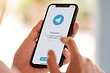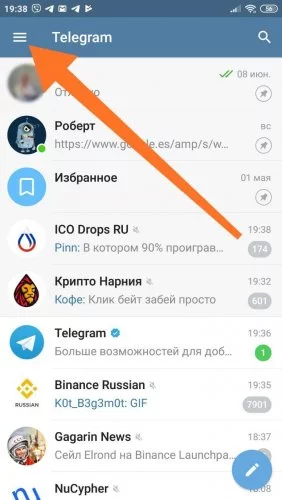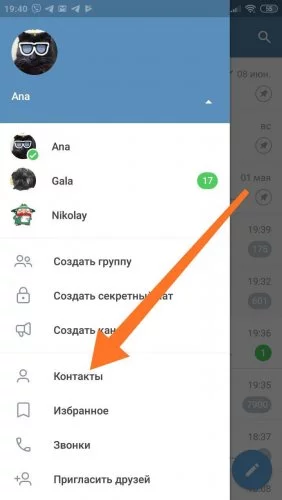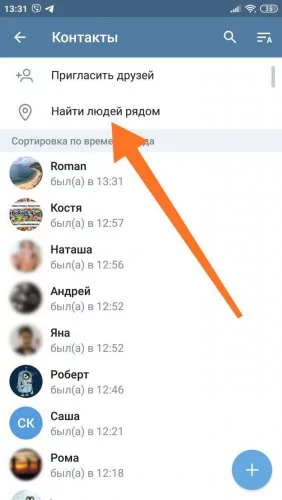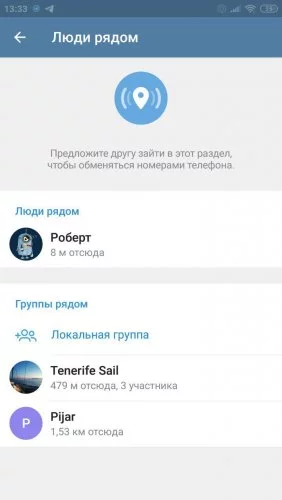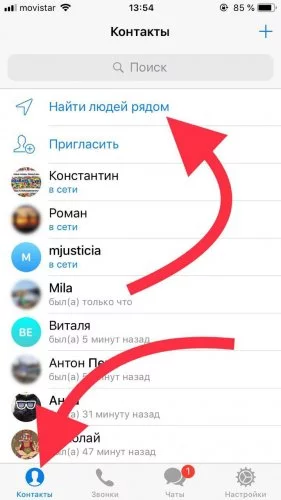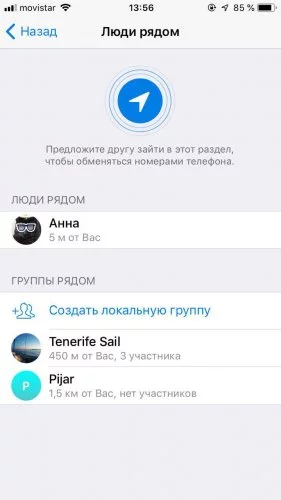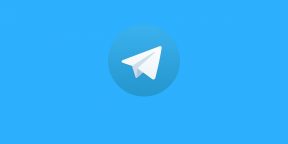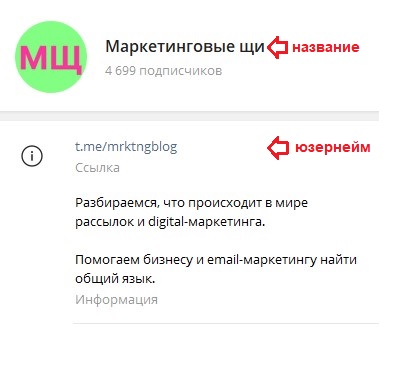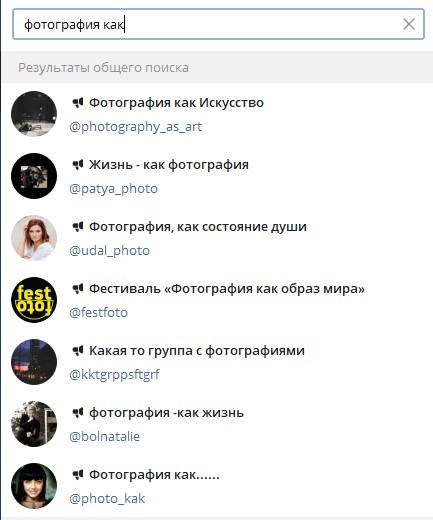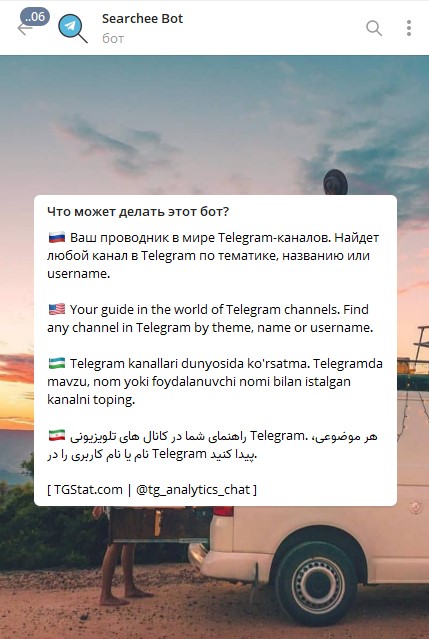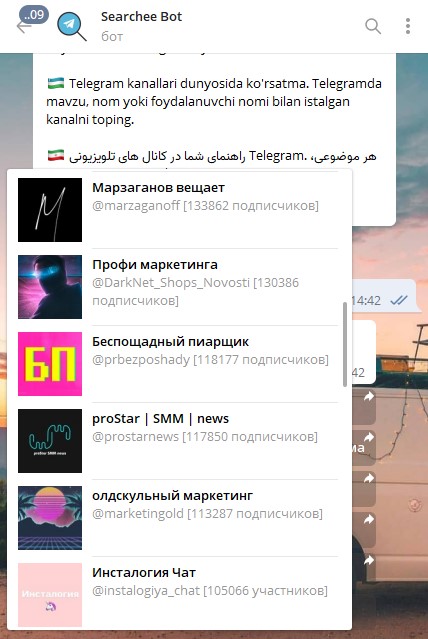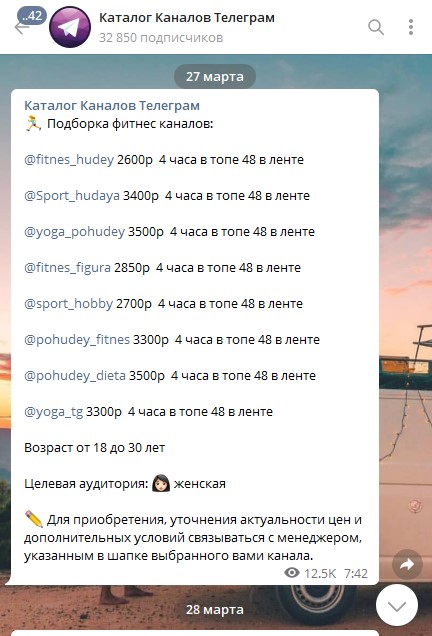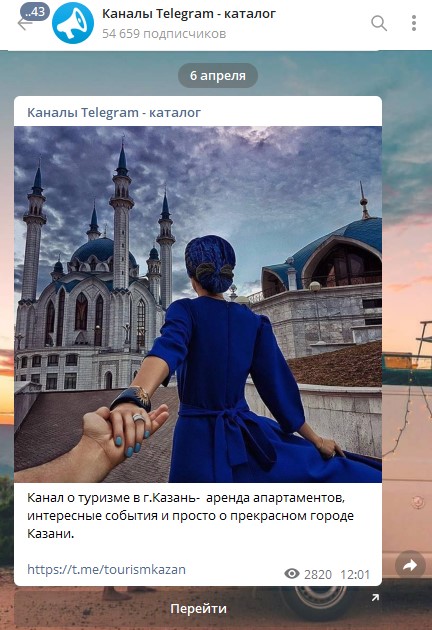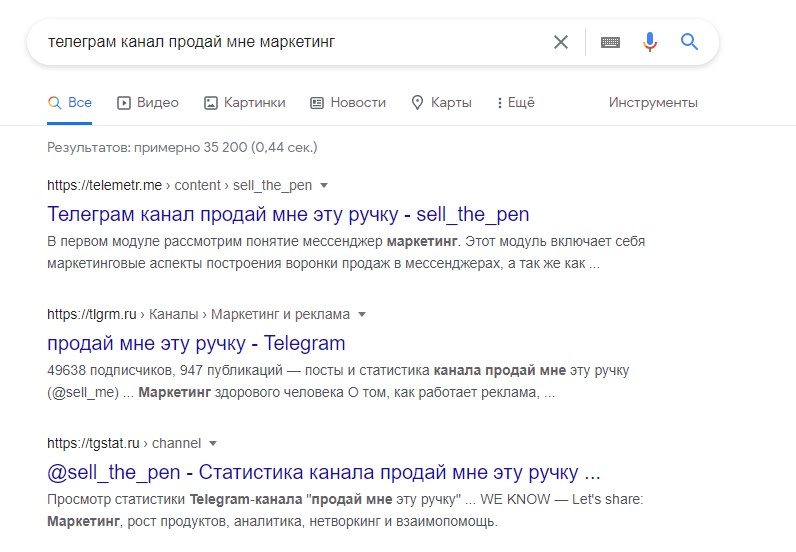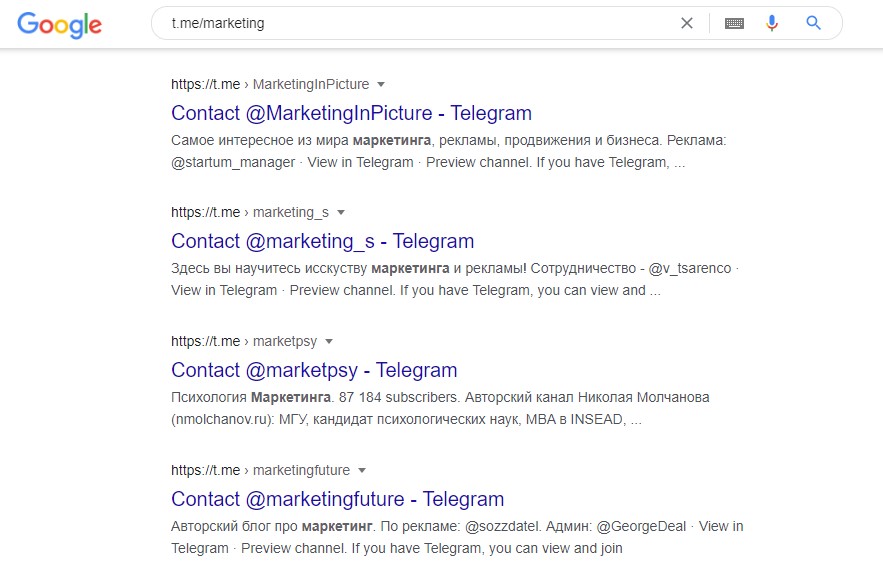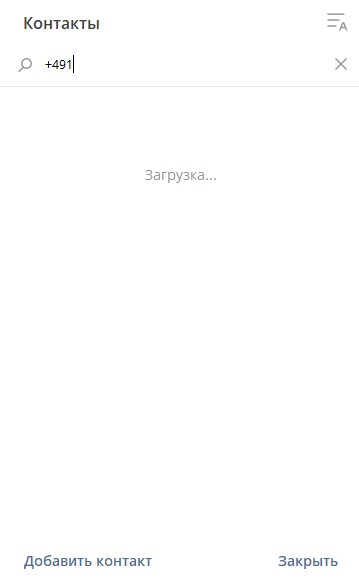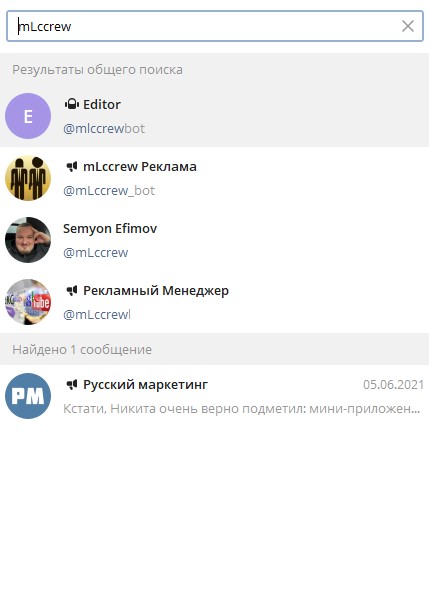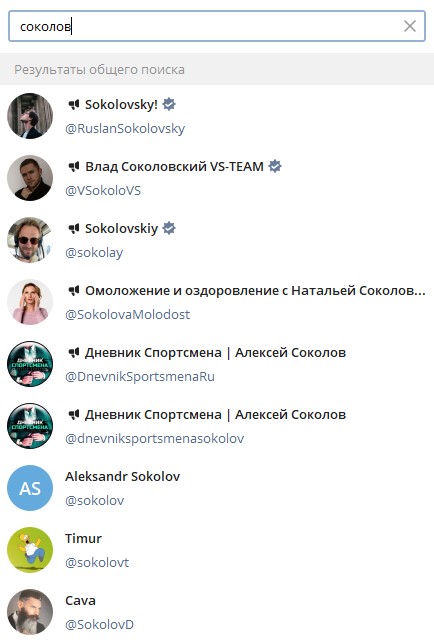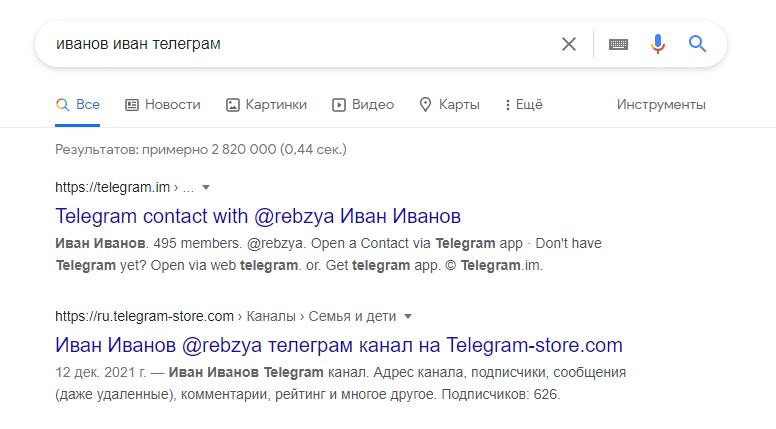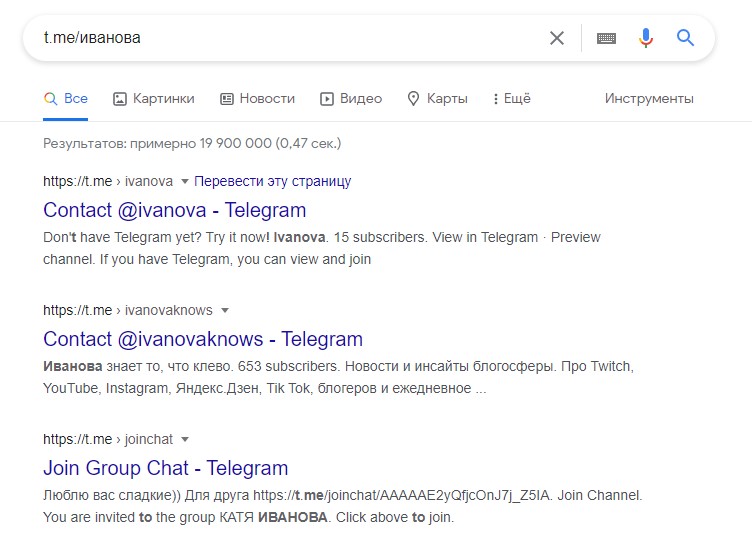Функция «Люди рядом» — что это такое?
Одно из самых популярных приложений для общения Telegram обладает необычной функцией: она позволяет находить людей, которые находятся рядом с пользователем, а также группы, созданные для этого района.
Опция будет полезна тем, кто хочет познакомиться с людьми, кто живет неподалеку. Также с ее помощью можно найти локальный чат своего жилого комплекса или округа. Функцию «Люди рядом» удобно использовать не только дома, но и на улице и в общественном транспорте. Например, если вам приглянулась девушка за соседним столиком в кафе — проверьте Телеграм. Возможно, ее контакт отобразятся в списке людей поблизости, так как она находится рядом. Номер телефона найденного человека при этом будет скрыт.
Как спрятать свой номер в Telegram, мы рассказывали в отдельной статье:
Важно отметить, что Телеграм выдает список не всех людей, которые есть вокруг вас. Для работы функции «Люди рядом» необходимо, чтобы человек сам разрешил отображать его в данном списке. Также на его смартфоне должна быть включена служба определения местоположения (GPS).
Как найти людей вокруг в Telegram
- Откройте приложение Telegram и нажмите значок с тремя штрихами в левом верхнем углу, чтобы зайти в меню.
- Выберите пункт «Люди рядом». Программа предложит разрешить доступ к геопозиции для работы функции. Нажмите «Влючить» и активируйте GPS.
- Далее прогрузится список людей, которые находятся поблизости. В нем будет указан ник человека, миниатюра с его аватаром и примерное расстояние от вас в метрах.
- Чтобы соседи тоже могли вас видеть, нажмите «Показывать меня здесь». Вы можете отключить эту функцию в любое время.
- Если не открывать полный список («Показывать больше»), а проскролить в конец страницы — отобразится список локальных групп для вашего района.
Чтобы оградить себя от внезапных сообщений от назойливых незнакомцев, советуем отключать свое отображение в разделе «Люди рядом», если вы не используете эту функцию. Для этого надо открыть список людей поблизости и нажать кнопку «Не показывать меня».
Читайте также:
- Как контролировать местонахождение ребенка через iPhone=«content_internal_link»>
- Эксперимент: можно ли стирать кроссовки в стиральной машине=«content_internal_link»>
Редактор направлений «Мобильные устройства» и «Техника для дома»
Telegram облегчает обмен контактами с помощью функции найти людей рядом. Теперь не нужно диктовать свой username или номер телефона, достаточно посмотреть кто рядом и добавить этого человека в список контактов.
Для того, чтобы увидеть человека в списке людей рядом необходимо, чтобы он тоже зашел в раздел Контакты -> Найти людей. Радиус поиска людей 100 метров, групп 12 километров.
Также теперь вы можете присоединиться или создать локальную группу (группу привязанную к определенному месту, к примеру городу или району, даже конкретному дому, пляжу или опушке в лесу). Эти группы смогут объединять людей по месту жительства, учебы, работы. Если вы живете в многоэтажном доме и вам есть что обсудить с соседями, смело создавайте локальный чат это намного проще чем собирать собрания жильцов. Еще локальные группы могут пригодиться в путешествиях, когда необходимо спросить совета у местных.
- Зайдите в меню и откройте раздел Контакты;
- Дальше проваливаемся в Найти людей рядом;
Инструкция предельно проста:
- Открываем Контакты;
- Заходим в Найти людей рядом.
Найти беседу или пользователя можно в радиусе от 100 метров до 6 км.
В мессенджере Telegram появились геочаты, привязанные к конкретному местоположению. В них на общие темы смогут общаться пользователи, находящиеся рядом друг с другом.
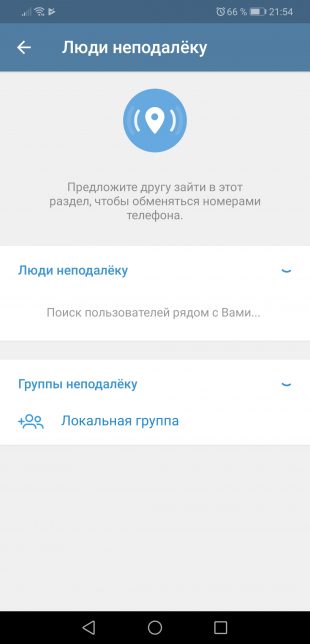
Чтобы найти геочат нужно перейти в «Контакты» и нажать «Найти людей неподалёку». Включится поиск, который позволит найти не только беседы, но и просто других пользователей мессенджера поблизости.
Поиск людей позволяет добавить кого-то в список контактов даже если вы не видите его номер телефона. В этом же меню вы можете создать свой геочат, указав местоположение. Радиус его действия — от 100 метров до 6 км.
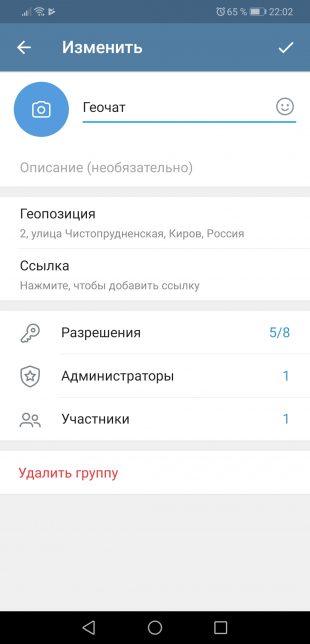
Каждому геочату можно присвоить уникальную ссылку. Создатель беседы имеет право выдавать разрешения на отправку медиафайлов, закрепление сообщений и другие действия.
Также с последним обновлением в Telegram появилась возможность передать права на группу или канал другому администратору. В десктопном клиенте можно переместить архив в главное меню программы. Для MacBook Pro добавили поддержку TouchBar для форматирования выделенного текста, добавления эмодзи и отправки стикеров.
Читайте также 🧐
- Этот Telegram-бот покажет ваши пароли, которые утекли в Сеть
- Лайфхак: как изменить иконку Telegram на iOS
- 19 Telegram-каналов для редакторов, журналистов и деятелей медиа
Как найти канал или человека в Telegram?
10 способов поиска
На днях видели в Telegram мощный канал по работе, но не помните, как он называется. Или хотите найти новые каналы на важную для вас тему. Или познакомились на деловой встрече с человеком и хотите «добавить контакт», но не взяли его визитку. Если с вами случались похожие ситуации, связанные с Telegram, но с самим мессенджером вы не очень дружите — эта инструкция для вас.
Разбираю 5 способов найти канал и столько же вариантов найти человека в Telegram.
Немного о «телеграмных» терминах.
Канал и группа в Telegram — разные вещи. Канал — это как блог. А группа — как чат. В этой подборке говорю только про каналы.
Юзернейм. Для человека — это то, что идет после @ (еще называется именем пользователя) — @kaktus. Для канала — это то, что идет после t.me (еще называется ссылкой) — t.me/kaktus. Юзернейм уникальный, два одинаковых в Telegram не найти.
Название/имя. Это то, что мы видим в строчке контактов, когда читаем канал или общаемся с человеком. У канала в моем примере может быть такое название — «Жизнь кактусов». А у человека такое имя — «Катерина Тусова». Название/имя не уникальные, их в Telegram может быть несколько.
Юзернейм и название/имя одного канала или человека не всегда совпадают.
Как найти в Telegram канал
1. Через поиск в Telegram
Стандартный поиск — это окошко со словом «поиск» или лупа вверху экрана. Способ работает и на телефоне, и на компьютере.
Плюсы:
- Легко пользоваться.
- Можно найти канал, если знаете всего лишь первые буквы юзернейма/названия.
- Одно и то же слово можно ввести русским, транслитом, строчными или прописными буквами — и оно найдется. То есть не будет такого, что вы ввели «МАРКЕТИНГ», а в выдаче ничего не оказалось — «маркетинг» Telegram тоже покажет.
Минусы:
- Поиск ограничен — в общем поиске (каналы, на которые вы не подписаны) всего 10 результатов.
- Telegram показывает лишние результаты — например, не каналы, а людей. Приходится много фильтровать.
- Можно найти только публичные каналы, а не частные (туда можно попасть лишь по приглашению).
Как пользоваться:
- Ввести в поисковую строку название канала или юзернейм.
- Или ввести часть названия/юзернейма — начало или то, что после нижнего пробела.
2. Через бота в Telegram
@SearcheeBot умеет находить каналы по юзернейму, названию и тематике, всего в базе 2,1 млн каналов. Бот подключен к TGStat — крупнейшему каталогу Telegram-каналов. Работает на четырех языках, в том числе на английском.
Плюсы:
- Десятки категорий каналов по тематикам — от юмора до стартапов.
- В поиске видно количество подписчиков канала — это может оказаться зацепкой, если вы знаете, сколько примерно подписчиков в искомом канале.
- Бот видит и публичные, и частные каналы.
Минусы:
- Каталог заполняют пользователи, поэтому некоторые каналы могут быть заброшенными, странными, некачественными.
- По отзывам, бот не находит даже довольно крупные каналы.
Как пользоваться:
- Зайти в @SearcheeBot.
- Следовать его инструкциям.
3. В специальных каталогах
Каталоги Telegram-каналов есть и в интернете, и в самом приложении, и даже ВКонтакте (правда, действующих я не нашла). Каталогов десятки, а внутри них еще сотни каналов. В общем, обширное поле поиска.
Вот несколько актуальных и содержательных каталогов.
Telegram-каталоги:
- Chagram.
- Katalo4eg.
Плюсы:
- Хороший шанс найти нужный канал, если изучить несколько каталогов.
- В некоторых каталогах можно увидеть статистику канала — пригодится, если хотите разместить рекламу.
- Если не получится найти нужный канал, можно открыть для себя похожие (по тематике, стилю или другим параметрам).
- Канал можно искать по категории, языку, стране, описанию, тематике. Помимо этого, можно искать сами публикации — удобно, если помните какие-то формулировки из поста.
Минусы:
- В некоторых каталогах совсем мало каналов.
- Некоторые каналы могут быть неактуальными.
- У части каталогов перегруженный интерфейс — с ходу будет сложно разобраться.
- В некоторых Telegram-каталогах можно искать только по @юзернейму.
Как пользоваться:
- Зайти в каталог.
- Вбить в поисковую строку название, юзернейм или ключевые слова.
- Если ничего не нашлось, поискать по категориям и другим фильтрам.
4. В тематических подборках
Можно открыть отраслевые медиа (тематические блоги) и там поискать подборки Telegram-каналов. Например, для IT это может быть habr.com, для предпринимателей и маркетологов — vc.ru, для любителей фитнеса — the-challenger.ru.
Плюсы:
- Подойдет, если забыли точное название канала и помните только тематику или ключевые слова.
- Можно найти похожие интересные каналы.
Минусы:
- В подборках обычно немного каналов — 10, 15, 20.
- Поиск может занять много времени.
Как пользоваться:
- Зайти на сайт по нужной вам тематике.
- Вбить в поисковик сайта подобную комбинацию «подборка телеграм каналов ключевое слово/тематика».
5. В поисковиках (Google, Яндекс и другие)
Искать можно двумя путями.
Написать в поисковой строке все, что помните о канале — примерное название, юзернейм, слова из описания, слова из сообщений. Кстати, вот полезные фишки, которые упростят поиск в Google. Если результатов мало, скорее всего, можно открыть еще, если нажать «показать скрытые результаты».
Или вбить в поисковик «t.me/», а после косой черты — предполагаемый юзернейм или название канала. На русском или английском — не так важно.
Плюсы:
- Могут «выстрелить» даже абсурдные запросы.
- В выдаче может оказаться много каналов по нужной теме.
Минусы:
- На изучение разных сайтов уходит куча времени и сил.
- В итоге усилия могут оказаться бесполезными.
Как пользоваться:
- Зайти в поисковик.
- Вбить запрос.
- Изучить сайты, которые кажутся релевантными.
Как найти в Telegram человека
1. По номеру телефона
Самый простой способ. Но чтобы им воспользоваться, нужно сначала сохранить номер телефона.
Плюсы:
- Искать легко.
- Можно искать и с телефона, и с компьютера.
Минусы:
- Подойдет, только если знаете номер и он не скрыт у человека.
- Если ошибиться хотя бы в одной цифре, найти по номеру уже не получится.
Как пользоваться:
Зайти в телефонную книгу и записать номер. Если человек есть в Telegram, это отобразится в информации о контакте.
Или открыть Telegram на телефоне, а дальше на выбор:
- Нажать на три горизонтальные линии вверху экрана, перейти в контакты и, нажав на иконку с плюсом, записать нужного человека.
- Или нажать на три горизонтальные линии вверху экрана, перейти в контакты и, нажать «Пригласить друзей».
- Или вбить в поисковую строку Telegram номер, который начинается с кода страны. Появится строчка «Добавить номер» — перейти к ней и ввести контакт.
А в Telegram на компьютере можно нажать на три горизонтальные линии вверху экрана, зайти в контакты и ввести (найти) номер.
2. По юзернейму в Telegram
Юзернейм — то самое уникальное имя, которое начинается с @. Если вы знаете его, вы почти нашли человека.
Плюсы:
- Очень легко найти человека, если знаете его точный юзернейм.
- Запрос можно вбить и на русском, и транслитом — результаты будут одинаковыми.
Минусы:
- В способе важна точность — если ошибиться на символ, поиск не даст результатов.
- Подойдет, только если человек заполнил строчку «Юзернейм» и не скрыл его.
Как пользоваться — три варианта:
- Вбить в поисковик Telegram юзернейм — с @ или без, не имеет значения.
- Вбить начало ника (от двух символов).
- Вбить часть ника, которая следует после нижнего пробела.
3. По имени/фамилии в Telegram
Здесь нужно знать имя и фамилию или просто фамилию. Потому что найти по имени, особенно распространенному, почти невозможно.
Плюсы:
- Способ выручит, если вы не знаете номер телефона или юзернейм.
- Если фамилия редкая, можно найти даже по ее началу.
Минусы:
- В общем поиске всего 10 контактов.
- Telegram показывает в основном популярных людей — так что способ больше подходит для поиска инфлюенсеров.
Как пользоваться:
- Вбейте в поисковик в Telegram имя и фамилию, или просто фамилию, или начало фамилии.
- Если ничего не нашлось, поэкспериментируйте с полным, сокращенным и уменьшительно-ласкательным (а вдруг) именем.
4. В соцсетях и мессенджерах
Для этого способа нужно знать юзернейм человека (предполагаемый юзернейм) или фамилию/имя. В идеале, чтобы человека был у вас в друзьях или подписках. Суть в том, чтобы вбить эту информацию на других платформах и через них попытаться узнать, как человек записан в Telegram.
Плюсы:
- Способ поможет, если у искомого человека совпадают юзернеймы во всех соцсетях и мессенджерах.
- Искать легко, если у человека редкая фамилия.
Минусы:
- Больше подходит для популярных личностей.
- Придется фильтровать много неподходящих результатов.
- Человек может не обрадоваться, если вы знали его по одному месту (ВКонтакте), а пишете в другом (Telegram).
Как пользоваться:
- Зайти в соцсеть, вбить юзернейм, имя/фамилию или ключевые слова, которые касаются этого человека. Перейти на страницу человека и, если там есть ссылка на Telegram, пройти по ней. Если ссылки нет, можно попробовать скопировать номер и поискать его в Telegram.
Если знаете контакт человека в соцсети, сразу зайти к нему на страницу, скопировать юзернейм или имя/фамилию и вбить в поисковике в Telegram.
5. В поисковиках (Google, Яндекс и другие)
По сути способ похож на тот, что выше. Только здесь известную о человеке информацию нужно вбивать не в соцсеть или мессенджер, а в поисковик.
Плюсы:
- Легко найти человека с редкими фамилией, именем или юзернеймом.
- Можно попробовать искать по любой известной о человеке информации: увлечения, возраст, любимый фильм.
Минусы:
- Больше подходит для поиска популярных пользователей.
- В выдаче может быть много лишних результатов — вплоть до созвучных с фамилией предметов.
Как пользоваться:
Зайти в поисковик, вбить фамилию (имя, юзернейм, ключевые слова) и «телеграм».
Или зайти в поисковик, вбить «t.me/», а после косой черты предполагаемый юзернейм человека.
Напоследок — несколько менее популярных способов:
- Через картинки в Яндекс или Google. Нужно ввести описание человека или загрузить похожее фото.
- Через историю браузера. Способ подойдет, если вы заходили в понравившийся канал через поисковик или видели нужного человека на каком-то сайте.
- Через местоположение в Telegram. Нужно нажать в меню справа «Люди рядом» — появится список людей и организаций в радиусе 500 метров от вас.
ЭКСКЛЮЗИВЫ ⚡️
Читайте только в блоге
Unisender
Поделиться
СВЕЖИЕ СТАТЬИ
Другие материалы из этой рубрики
Не пропускайте новые статьи
Подписывайтесь на соцсети
Делимся новостями и свежими статьями, рассказываем о новинках сервиса
«Честно» — авторская рассылка от редакции Unisender
Искренние письма о работе и жизни. Свежие статьи из блога. Эксклюзивные кейсы
и интервью с экспертами диджитала.
Telegram уверенно набирает аудиторию, и совсем скоро может стать одним из самых популярных мессенджеров в мире, потеснив WhatsApp и Viber. Это не удивительно, ведь приложение работает быстро, с каждым обновлением получает всё новые функции и позволяет делать то, чего в других программах сделать невозможно.
Одной из функций, о которой знают не многие, но которая может сильно помочь в коммуникации, является «Люди рядом».
Идея функционала «Люди рядом» в Telegram заключается в быстром полуавтоматическом поиске новых контактов, чтобы добавить их в свой список и в дальнейшем общаться в обычном режиме.
Как обычно мы добавляем нового человека в чат в Telegram – просим его сообщить свой телефонный номер, вбиваем его в строку поиска и добавляем. И всё бы ничего, но это не очень удобно, ведь в номере легко ошибиться при вводе, и это если вам нужно добавить лишь одного человека, а если речь идёт о десяти персонах?
Предположим, что вы пришли работать в новый офис, где вам нужно добавить множество людей и вступить в несколько рабочих групп, делать это самостоятельно нудно, долго и чревато ошибками. Именно для автоматизации поиска сделана функция люди рядом в Telegram.
Как включить функцию люди рядом в телеграм и найти людей и группы
Возможность найти людей поблизости базируется на работе функции GPS, или определения местоположения. Поэтому, чтобы «Люди рядом» начали работать, приложение Telegram должно получить разрешение от операционной системы на использование местоположения телефона.
Для этого запустите мессенджер, в левом верхнем углу нажмите на иконку «Бутерброд», чтобы попасть в настройки.
Теперь в списке выберите «Люди рядом», если этой строки нет, войдите в меню «Контакты» и в ней найдите соответствующую строку. Нажав её в первый раз приложение запросит дать ему разрешение на использование местоположения. Я рекомендую дать одноразовое разрешение, нажав «Только в этот раз».
Дело в том, что, если вы дадите постоянное разрешение, и не выключите отображение своего контакта, это приведёт к повышенному расходу батареи, ведь Telegram при каждом запуске будет определять ваши координаты, а также вам часто начнут писать незнакомые люди, которые нашли вас по вашей геопозиции, уверен, вам не захочется отбиваться от случайных и не всегда психически здоровых людей.
Поэтому, если вам необходимо воспользоваться функцией поиска новых людей рядом с вами, включите её один раз, добавьте всех, кто необходим и запретите программе на повторное использование вашего местоположения во избежания недоразумений в будущем.
Хорошо, вы дали одноразовое разрешение, теперь вас перебросит в специальное меню, где будут отображены все контакты, которые также активировали «Люди рядом» и которые находятся не далее, чем 11 км от вас. Тут же вы увидите и группы, которые доступны для вступления.
Над списком контактов вы увидите строку «Показывать меня здесь», это та самая настройка, которая даже при включённом постоянном доступе приложения к GPS не отобразит ваш контакт для посторонних людей.
Всё, теперь добавляйте, кого хотите, вносите их в свой постоянный контакт лист и начинайте переписку.
Вернуться к содержанию
Как отключить люди рядом в телеграме
Отключить «Люди рядом» в Telegram можно одним методом – запретить программе доступ к местоположению, а также отключив разрешение на отображение вашего контакта посторонним людям.
Выше я уже писал, что лучше всего дать Telegram одноразовое разрешение на использование GPS, тогда при последующих запусках программы она не сможет определить ваши координаты и функция работать не будет.
Но как отключить доступ, если вы дали постоянное разрешение?
Есть статья, где сказано, что постоянный доступ Telegram к функции местоположения, при условии, что вы интересны злоумышленнику, может стать причиной раскрытия вашего текущего местоположения с точностью до 10 метров, что может привести к непредсказуемым последствиям, будьте осторожны.
Для этого на Xiaomi войдите в общее меню настроек, найдите строку «Приложения».
Теперь выберите «Все приложения».
В списке найдите «Telegram».
Теперь нас интересует меню «Разрешения приложений».
Войдя в него найдите строку «Местоположение», выберите её и переключите в режим «Запретить», или «Всегда спрашивать».
Второй метод, который частично оградит вас от работы этой функции, это войти в телеграме в меню с поиском людей рядом, и нажав на кнопку «Показывать меня здесь» перевести её в режим «Не показывать меня». Таким образом, хоть Telegram и будет иметь доступ к вашим координатам, он не будет отображать ваш аккаунт для незнакомцев, никто не сможет вам написать или куда-то пригласить.
Вернуться к содержанию
Об авторе: MiMaster
Привет, меня зовут Тимур. Я с детства увлекался компьютерами и IT-Индустрией, мне это нравится, это моя страсть. Последние несколько лет глубоко увлёкся компанией Xiaomi: идеологией, техникой и уникальным подходом к взрывному росту бизнеса. Владею многими гаджетами Xiaomi и делюсь опытом их использования, но главное — решением проблем и казусов, возникающих при неожиданных обстоятельствах, на страницах сайта mi-check.ru